Vroidでそのまま配信したい所ですがイマイチ良く分かりません
という事で今回はVRoid Studioで作ったキャラでライブ配信する方法を紹介します
MMDで動き 口パクを付けるのが面倒になったけど右下にVroid表示させたい人などにどうぞ
必要な物
必要な物をまとめました
ソフト
- Vroid studio
- 3teneFREE
- OBS
物体
- Webカメラ(なくても一応可能)
特に難しい物はありませんがライブ配信する際はPCにかなり高負荷が掛かるのは注意
どの位の性能が必要なの?
VRoid Studio OBS込みで快適に動かせるパソコンのスペックはこんな感じ
- OS :Windows 8.1/10 Mac 10.13 High Sierra
- CPU : Intel Core i5 第4世代 以降
- GPU : 2GB以上のグラボ
- RAM : 8GB以上
- 容量 : 10GB以上
主に出力時にGPU処理をかなり使います 足りないと画質 音ズレとかがどんどん来る
なので安定を目指すなら二台使ってゲーム用 録画用を分けるのが一番安定します
OBSで投影用に何かプラグインは必要無いの?
アップデートにより必要無くなりました
なので上記の物さえあればOBSに投影してくれます
やり方
- 必要ソフトのダウンロード
- Vroidでの作業
- VRM読み込み作業
- OBSでの投影方法
以上の順で説明していきます
必要ソフトのダウンロード
順に従ってダウンロードをしましょう
難しい所は無いので自分で適当に出来ると思います
Vroidでの作業
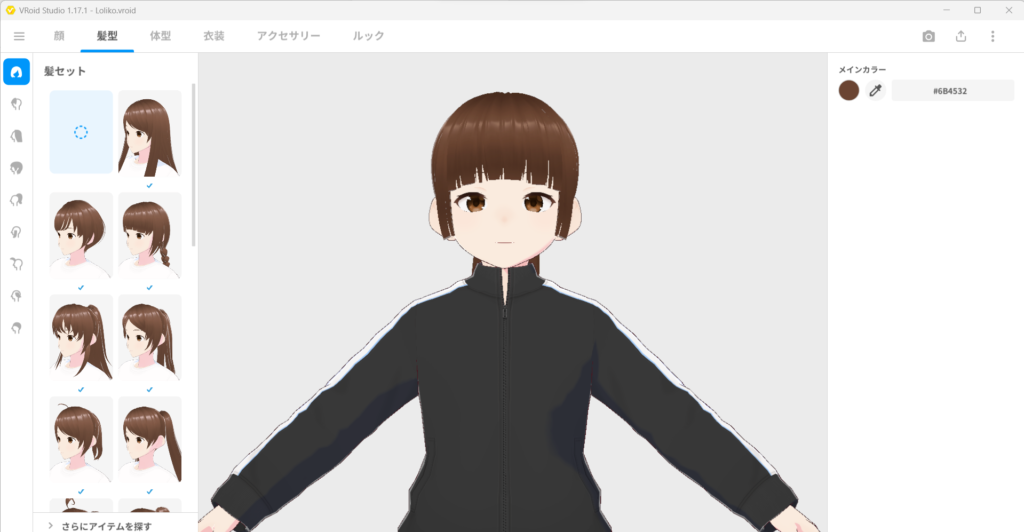
ダウンロード出来たらまずVroidで適当に好きなように作ってください
出来たら右上のダウンロードマークを押してVRMファイルにエクスポートしましょう
作る時のポイント
- 細かい髪のパーツをあまり使わない
- スカートなどのパーツを使わない
- 凝った洋服を選ばない
以上のパーツを使うとおかしな動作を発生させやすいです
特に髪の微振動は近くに寄せたい時には特に目立つので個人的にはシンプルにするのがベスト
髪のボーンとかは弄らないで平気
- 今は平気
後で髪がプルプル動く時とかは必要(10位減らすと結構止まる)
VRM読み込み作業
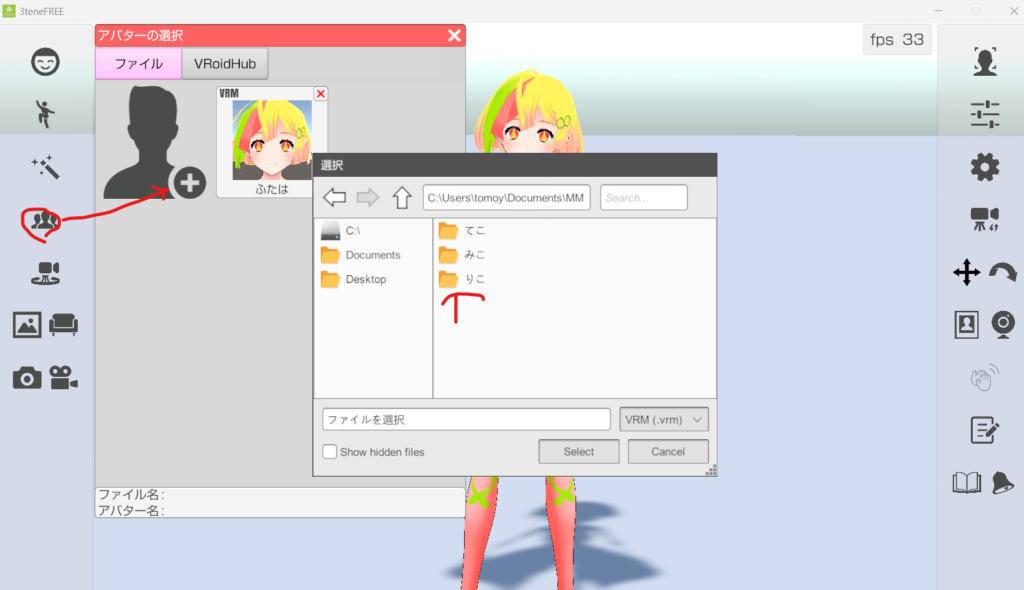
左のアバターマークを押して追加のボタンを押しさっき作ったVRMファイルを読み込ませます
人格 設定は各自でご自由に設定をどうぞ
後は適当に動かしてみましょう 楽しい
カメラが変な時は右にあるカメラマークでリセット出来たりが可能です
OBSでの投影方法
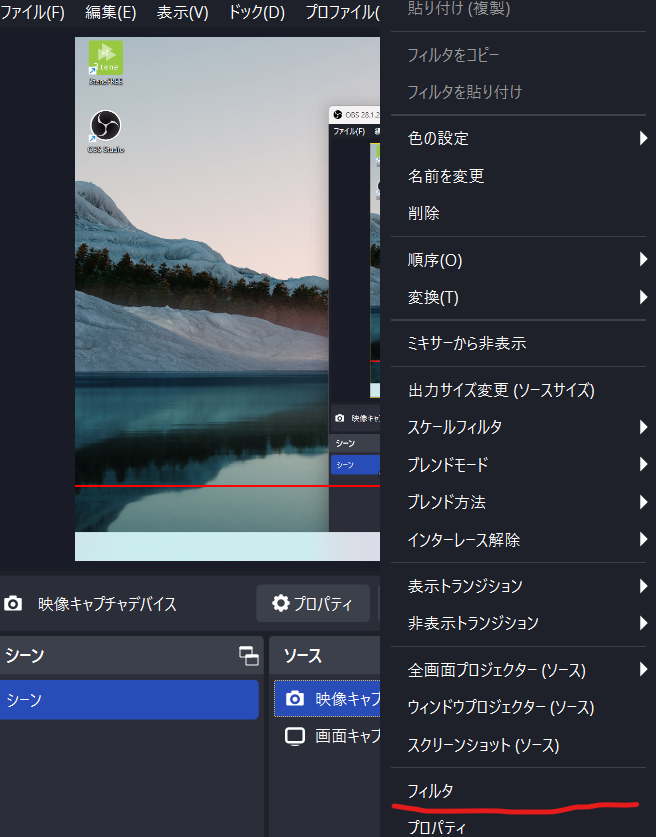
映像プロパティをクリックして3teneの映像キャプチャを選択
画面に映るので各自場所を調整したら映像プロパティを右クリックしてフィルタを選択
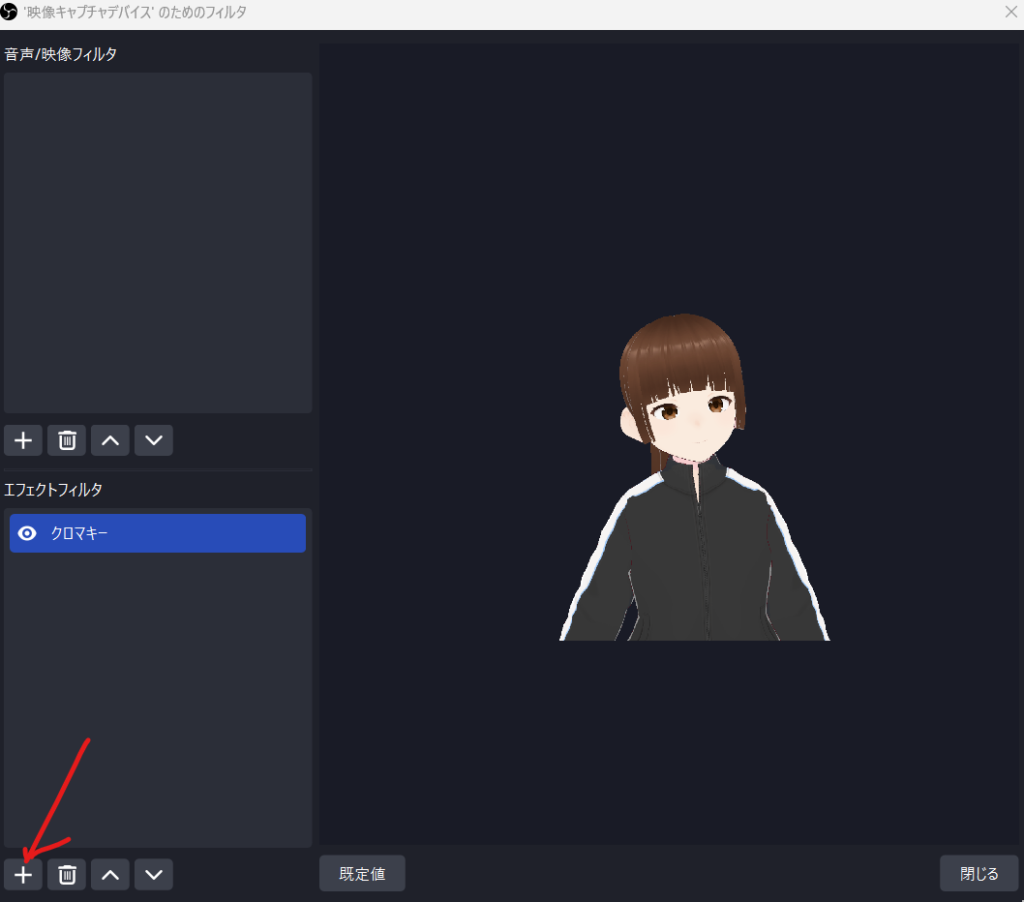
左下の+を選択してクロマキーを選択すれば背景が消えます
これで後はゲームとかを遊ぶだけ パパパっとやって…終わり!
文字じゃ分からない?
ちょっと見にくいけどコレでどうでしょうか
質問箱
適当に質問を回答
Vroidって商用利用可能?
可能で作ったキャラは自分の所有になる
なので後々Unityみたいにお金を持ってたらくれ と言われる事も無いです
逆にVroidの設定で自由に設定したりも出来ます
しかし3teneを使う場合は購入する必要あり これだけはハッキリと言いたかったが
3teneFREE は営利目的以外であれば配布および配信を行う事が可能となります。
例外として動画配信サイト(Youtube、ニコニコ動画等)が提供する
広告機能(パートナープログラム等)、ギフティング機能(スーパーチャット等)は
営利目的とは見なしませんので収益が発生するとしても利用する事が可能となります
と書いているので実際の所自分の思っている使い方をする場合 引っかかりません
ですので個人でのんびりやる場合は平気なんです みんな…やろうね!
MMDで使えるの?
変換を用入れば全然使えます
他にもblenderなどにも使用可能なので色々遊んでみるのも面白いかと
Webカメラ何が良い?
自分を撮るという訳では無いので適当に安いので平気です
適当にロジクール バッファロー エレコム辺りで済ませるのがおすすめ
VroidでVtuber?
Vroidを使えば自分の作った3Dモデルを簡単に動かしたりが出来るのでとてもおすすめです
Vtuberのような動画 いやVtuberが出来るので顔を出すのが怖いという人は利用出来る手段



